結構マニアックなネタになってしまうんですが、普段パソコンで作業をしていると仮想デスクトップが使いたくなりました。でもWindowsの仮想デスクトップを実際に使ってみるとショートカットキーがすこしややこしく覚えるのにも慣れが必要だと感じたので、この際アプリケーションキーで切り替えれるようにしようじゃないかというのがこの記事です。
Windowsの仮想デスクトップを使う理由
Windowsの仮想デスクトップはぶっちゃけ用途がよくわからなかったりするんですが、わたしの場合はChromeのタブ切り替えが面倒だとおもったため仮想デスクトップをつかうことにしました。Chromeのタブ切り替えは基本的に、右か左にしか移動できません(いやできるかもしれないですけど調べてません)
そこで考えたのが、仮想デスクトップで、作業領域をわけることです。よく使うサイトがひとつあったとしたら、仮想デスクトップでそのサイトをchromeで開いておけばよいのです。ですので、仮想デスクトップには頻繁にアクセスすることになりますから、切り替えのショートカットキーは使いやすいものでなければなりません。
仮想デスクトップのショートカットキー
Windowsデフォルトの仮想デスクトップ関係のショートカットは以下になります。
- 仮想デスクトップの作成 → Windows + Ctrl + D
- 仮想デスクトップの切り替え → Windows + Ctrl + LeftArrowかRightArrow
- 仮想デスクトップの削除 → Windows + Ctrl + F4
デフォルトだとこのようになっているわけですが、手をいっぱいつかうので若干おしにくかったりするんですよね。そこでアプリケーションキーをつかって仮想デスクトップの切り替えをできるようしたいってわけです。
Keyhacを使う
Keyhacはソフトウェアベースでキーバインドを変更できるフリーソフトウェアになります。pythonというスクリプト言語で記述されており、設定は自分でコードを記述する必要があります。
このソフトなしでWindowsを操作するなんてもうありえないってくらいお世話になっております。
公式サイトは以下です。
使い方は公式サイトを見ればわかるとおもうのでここでは省略します。とりあえずアプリケーションキー+→←で仮想デスクトップを切り替えられるようにするには以下のコードを記述して保存し、設定をリロードします。
keymap_global[ "LWin-Right" ] = "LWin-C-Right" keymap_global[ "LWin-Left" ] = "LWin-C-Left" keymap.replaceKey( "Apps", "LWin" )
keymap.replaceKey( “Apps”, “LWin” )はアプリケーションキーをWindowsキーにおきかえるということです。あとは大体みればわかると思います。これで少しだけ仮想デスクトップ切り替えが楽になった・・・。
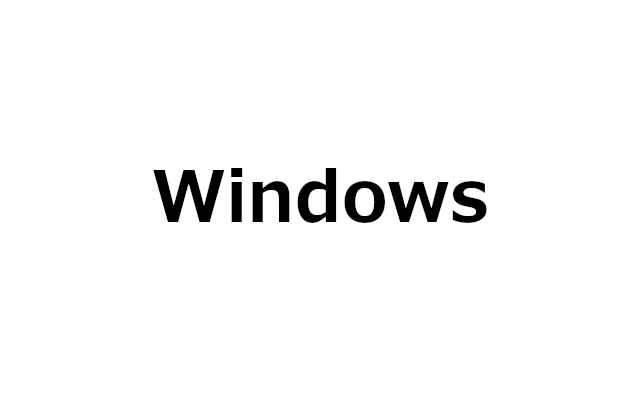

コメント